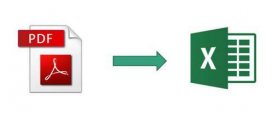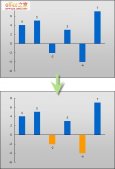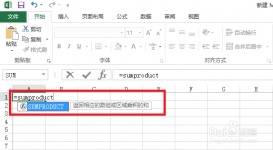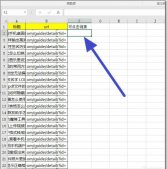excel表格数字怎么变正常?当我们在使用Excel表格时,输入很长的数字之后自动变成E,这是怎么回事呢,怎么解决Excel表格数字变成E,Excel略缩数字怎么变正常,下面就和小编一起来看看吧!
1、以Microsoft Excel表格为例,打开数字自动变成略缩E的表格;
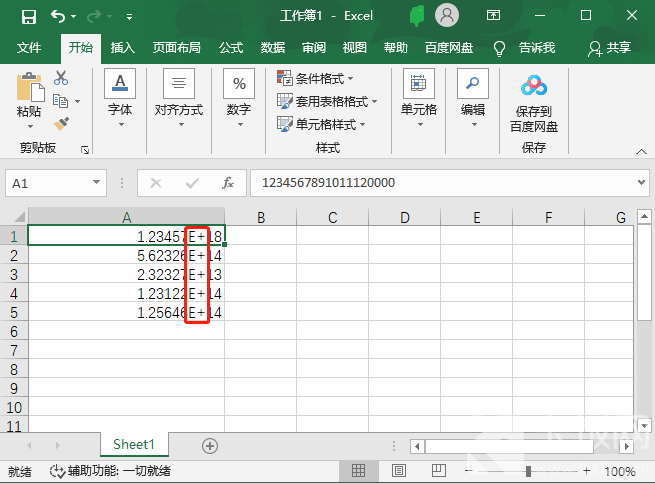
2、然后选中需要数字正常显示的单元格,右击鼠标;
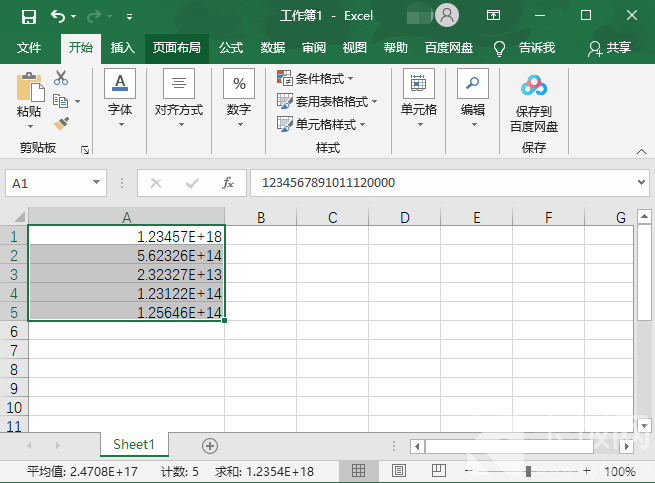
3、在出现的右键菜单中,选择【设置单元格格式】;
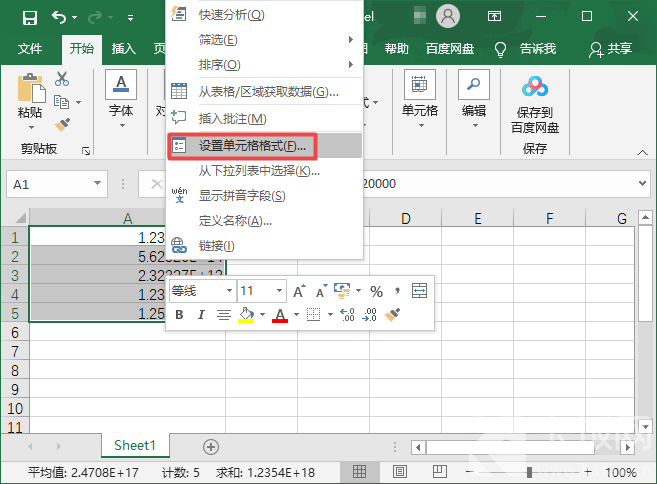
4、随后在设置单元格格式窗口中,设置【数字】,选择【自定义】;
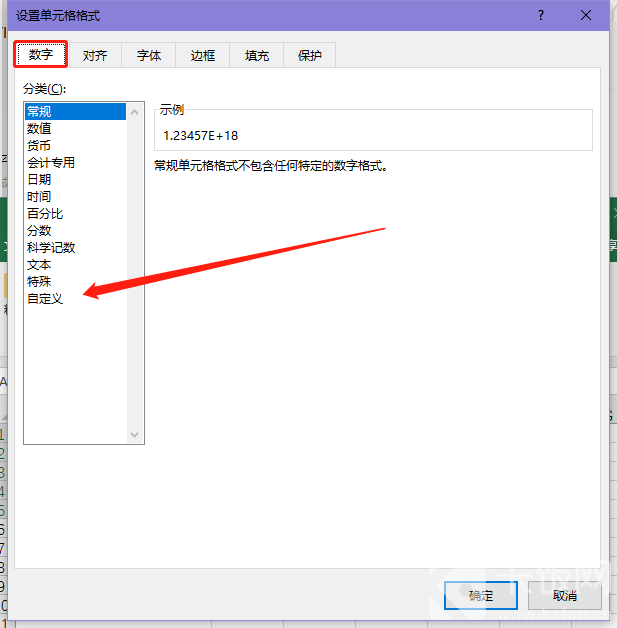
5、然后在右侧的类型中,选择“G/通用格式”下方的【0】,点击【确定】;
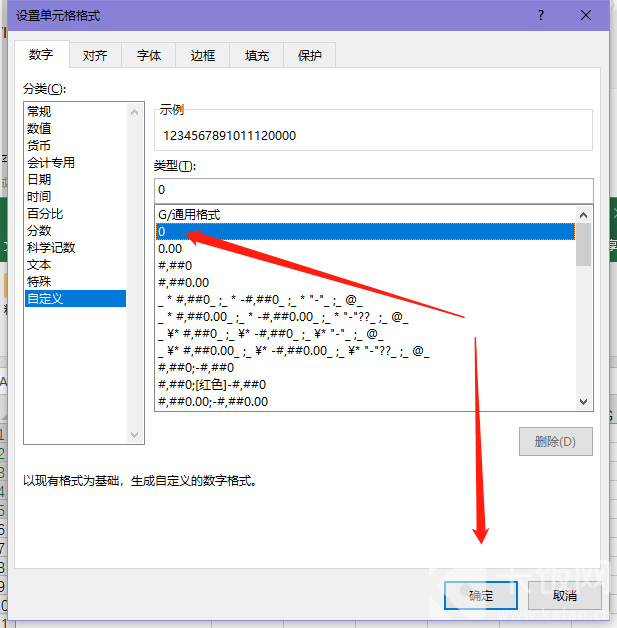
6、最后,单元格中的数字就会正常显示了;
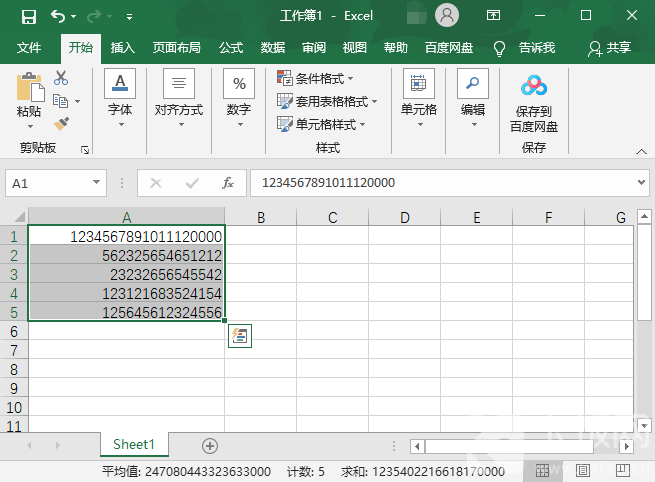
以上就是excel表格数字怎么变正常的全部内容了,希望以上内容对您有所帮助!